증상 설명
블루투스 장치를 연결하려 했지만, 블루투스 장치가 꺼져 있다고 합니다. 어떻게 해야 합니까?
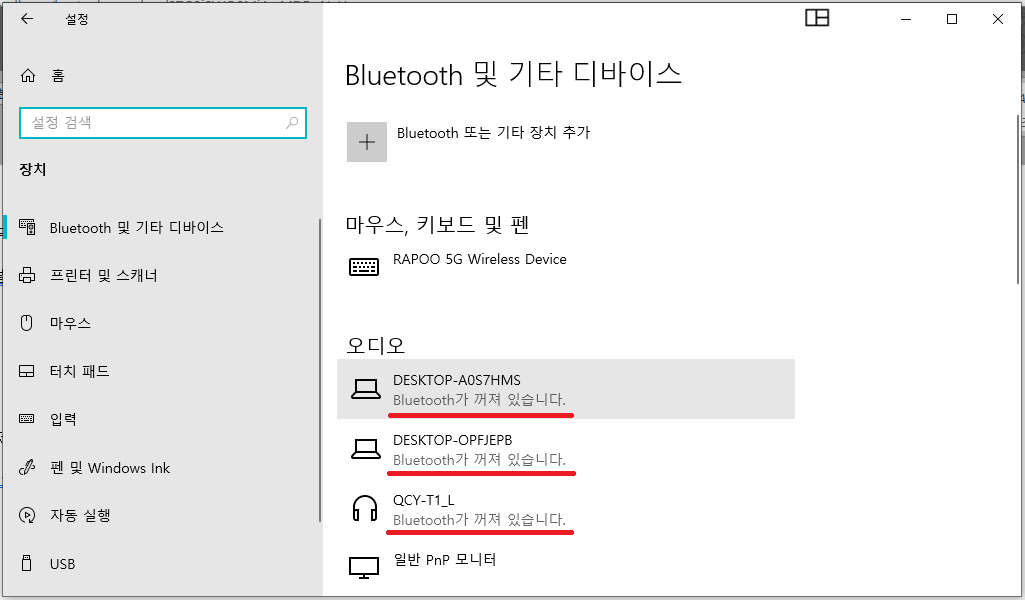
해결책
해당 메시지가 발생한 이유는 사용하던 블루투스 드라이버가 손상 되었거나
일시적으로 인식이되지 발생한 문제입니다.
다음 아래의 순서에 따라 작업을 진행 해보세요.
+ 단계1. 블루투스 드라이버 최신 버전 업데이트
아래의 링크를 참고하여 제품에 맞는 블루투스 드라이버를 최신 버전으로 다운로드 받아 설치를 해보세요.
+ 블루투스 드라이버 다운로드 방법
문의 사항
노트북 블루투스가 갑자기 안돼서, 드라이버를 다시 깔아야 할 것 같아 연락 드렸습니다
해결책
HP 사이트에서 제품에 호환되는 드라이버를 직접 다운로드 받아 설치할 수 있습니다.
1. 아래의 드라이버 검색 페이지를 선택하고 진입합니다.
2. [HP 제품 모델 번호 입력]항목에 사용하시는 모델 명칭을 입력합니다.
현재 사용하는 제품과 동일한 유형의 제품을 선택합니다.
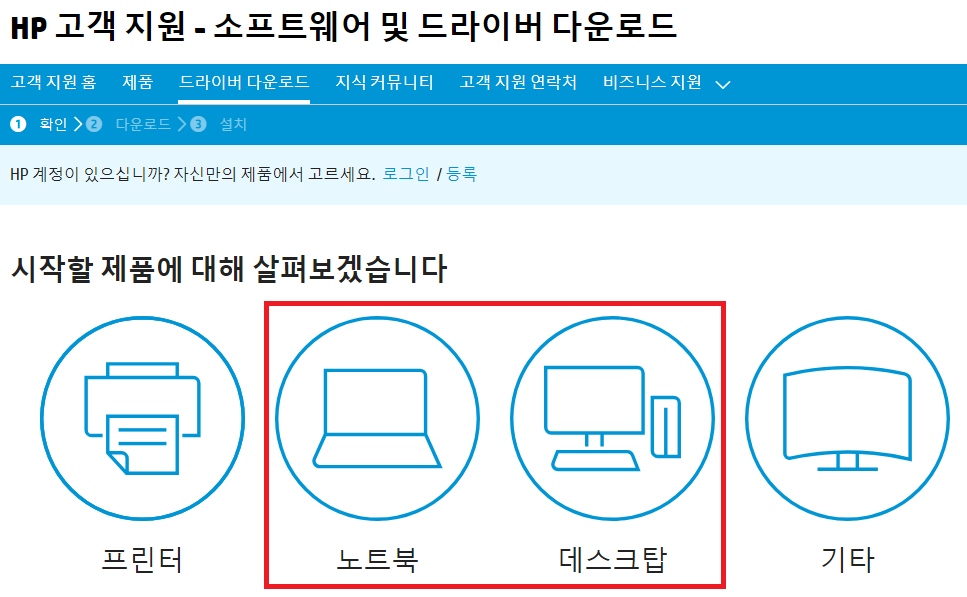
3. 제품 모델명을 기재하고 [제출]을 선택합니다.
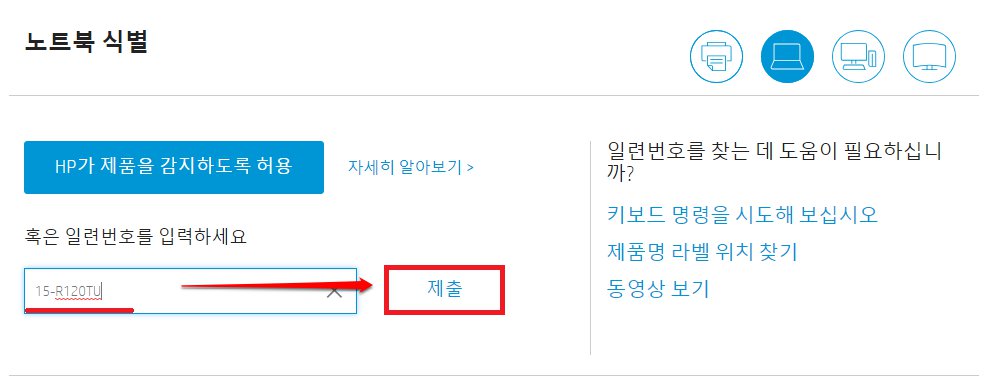
모델명이나, PN정보 확인이 어려운 경우 아래의 정보를 참고 해주세요.
+ [참고]노트북 제품 정보 확인하기
문의 사항
제품 사양이나 정보나 드라이버를 찾고 싶은데 어떤 모델인지 모릅니다.
제품 정보를 찾는 방법을 알려주세요.
해결책
제품 정보를 찾는 것은 서비스를 지원받는데 큰 도움이 될 수 있습니다.
HP 제품 정보는 “모델명”, “제품 번호”, “일련 번호”로 구성되어 있습니다.
- 모델명(MODEL NAME): 사용하는 제품의 시리즈를 구분할 수 있습니다.
- 제품번호(PRODUCT NUMBER): 동일 시리즈 제품의 제품 구성을 식별하는데 사용되는 번호입니다.
- 일련번호(SERIAL NUMBER): 각각의 제품 하나를 식별하는 제품 정보로 사용되며, 제품 무상 보증 기간을 확인하는데 사용됩니다.
위의 정보는 아래의 방법으로 확인이 가능 합니다.
방법1. SYSTEM 정보 사용
키보드에서 FN+ESC키를 입력하면 아래의 시스템 정보 창에서 확인이 가능합니다.
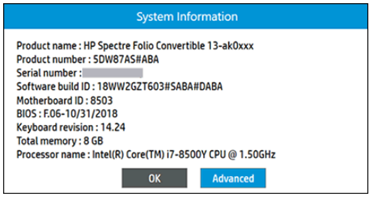
방법2. HP Support Assistant 사용
1 . “HP SUPPORT ASSISTANT” 를 검색하여 실행합니다.
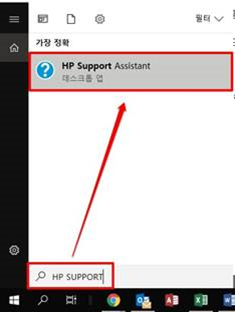
[ 참고] HP SUPPORT ASSISTANT 검색이 안되는 경우 해당 프로그램을 다운로드 받으세요
HP SUPPORT ASSISTANT 다운로드
2. “ 내 장치”항목에서 소유한 장치를 확인할 수 있으며, 제품 정보(모델명/SN/PN)을 모두
확인하실 수 있습니다.
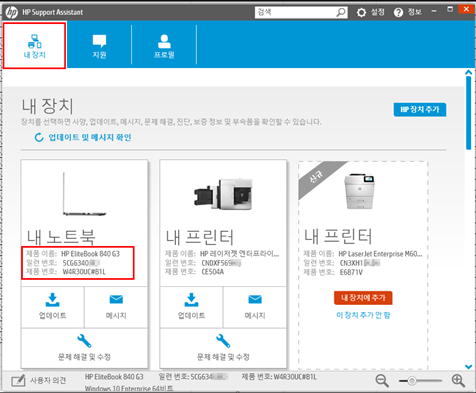
방법3. BIOS 사용
1. 컴퓨터를 종료합니다.
2. 전원 버튼을 누르자 마자 시작 메뉴가 표시될 때까지 Esc 키를 여러 번 누릅니다.
3. F1 키를 누르거나 시작 메뉴에서 시스템 정보 를 선택합니다.
제품 정보가 표시됩니다.
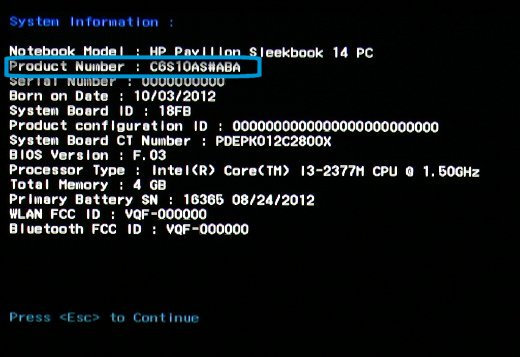
방법4. 제품 외관에서 찾기
컴퓨터 또는 배송 상자에서 제품 이름과 번호를 찾습니다 . 일반적인 위치는 아래 그림과 같습니다 .
노트북 바닥 :


배터리 슬롯 내부 :

컴퓨터 배송상자 겉면 :
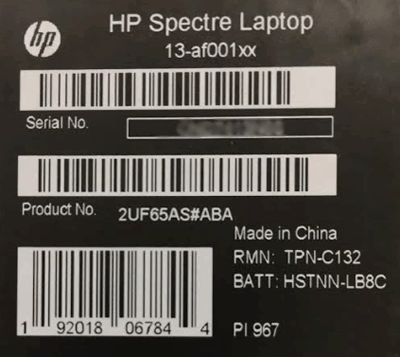
받침대 :
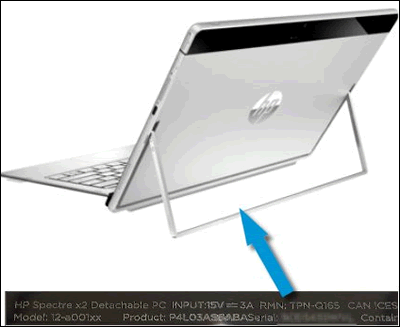
+ [참고]태블릿 제품 정보 확인하기
문의 사항
HP 태블릿을 사용하고 있습니다. 해당 제품의 모델명/제품 정보(PN,SN)은 어디서 찾을 수 있습니까?
Compaq 7, Compaq 7 Plus 및 Compaq 8 태블릿
모델 번호 및 제품 번호는 태블릿 아래쪽 가장자리 근처의 뒷면에 있습니다 .
그림 1: Compaq 7 제품 번호 및 모델 번호 위치

HP 슬레이트 6 VoiceTab 및 슬레이트 7 VoiceTab
모델 번호는 VoiceTab 후면 덮개 아래쪽 서비스 태그에 있습니다 . SIM 및 메모리 카드 슬롯 옆에 있는 서비스 태그를 보려면 뒷면 덮개 플레이트를 제거합니다 .
그림 2: VoiceTab 서비스 태그 위치
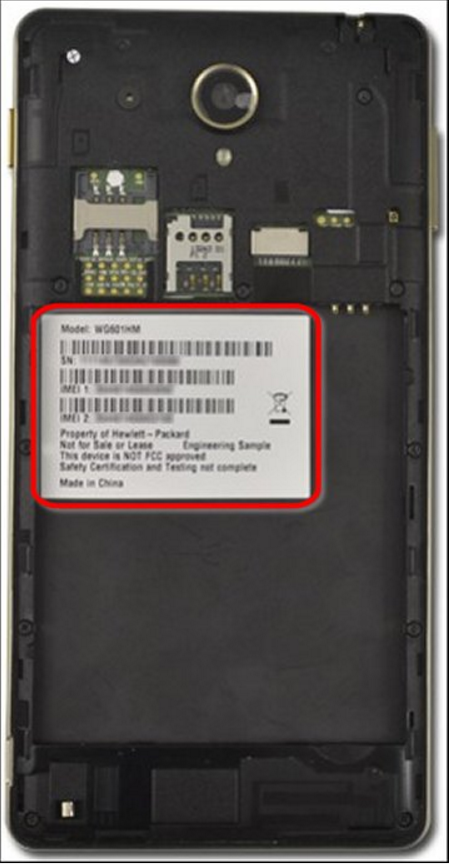
HP 7 태블릿
제품 번호는 태블릿 뒷면에 있는 레이블에 있습니다 .
그림 3: HP 7 제품 번호 위치
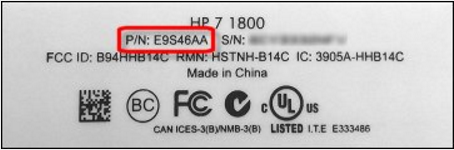
HP 7.1, HP 7 Plus 및 HP 8 태블릿
모델 번호 및 제품 번호는 태블릿 아래쪽 가장자리 근처의 뒷면에 있습니다 .
그림 4: HP 8 태블릿 모델 번호 및 제품 번호 위치
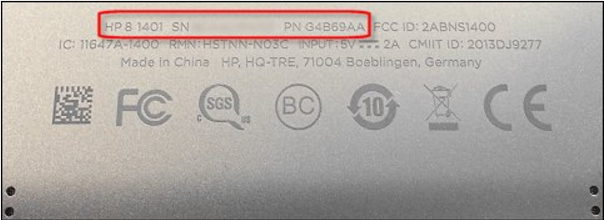
HP ElitePad 900 G1 태블릿
제품 번호는 태블릿 바닥 가장자리에 있습니다 .
그림 5: ElitePad 900 태블릿 제품 번호 위치

HP Elite x3
제품 번호는 전화 뒷면 , 가운데 및 아래쪽에 있습니다 .
그림 6: HP Elite x3 제품 번호 위치
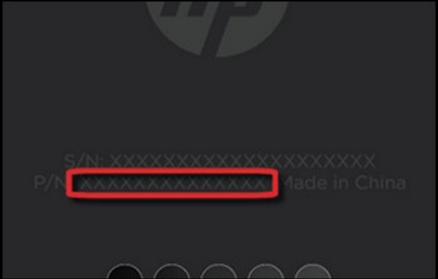
HP Omni 10 태블릿
제품 번호는 전원 플러그 왼쪽 태블릿 아래쪽 가장자리에 레이저로 새겨져 있습니다 .
그림 7: 레이저로 새겨진 태블릿 제품 번호 ( 예 )
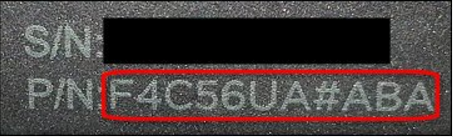
HP Slate 2 태블릿
레이블 용지함은 전원 슬라이드 버튼 오른쪽 가장자리에 있습니다 . 레이블 용지함을 당겨 제품 번호 레이블을 확인합니다 .
그림 8: 슬레이트 2 레이블 용지함 위치
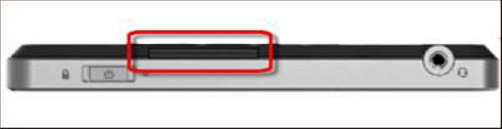
그림 9: 용지함 꺼내기

HP Slate 7 태블릿
제품 번호는 태블릿 왼쪽 모서리에 레이저로 새겨져 있습니다 .
그림 10: Slate 7 태블릿 제품 번호 위치

그림 11: 레이저로 새겨진 태블릿 제품 번호 ( 예 )
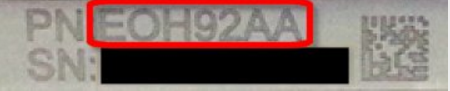
HP Slate 7 Beats 스페셜 에디션 태블릿
모델 번호는 Beats Audio 로고 밑 태블릿 뒷면에 있습니다 .
HP Slate 7 Extreme 태블릿
모델 번호는 태블릿 뒷면에 있는 레이블에 있습니다 .
그림 12: Slate 7 Extreme 모델 번호 위치
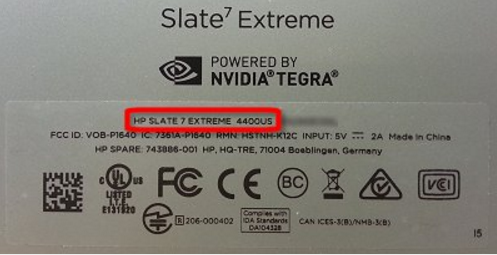
HP Slate 7 HD 태블릿
제품 번호는 태블릿 맨 아래 모서리에 레이저로 새겨져 있습니다 .
그림 13: 레이저로 새겨진 태블릿 제품 번호 ( 예 )
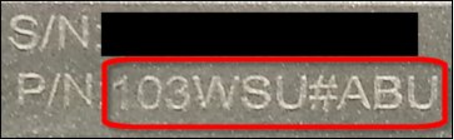
HP Slate 7 Plus 태블릿
모델 번호는 태블릿 뒷면에 있는 레이블에 있습니다 .
그림 14: Slate 7 Plus 모델 번호 위치
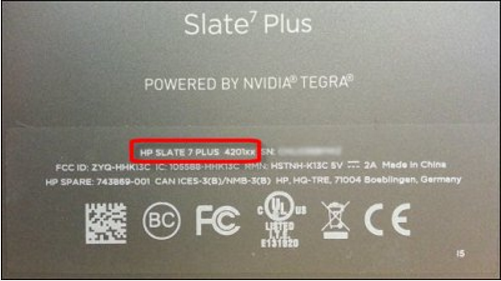
HP Slate 8 Pro 76xx 태블릿
제품 번호는 왼쪽 모서리 근처 태블릿 아래쪽 가장자리에 레이저로 새겨져 있습니다 .
Figure 15: 레이저로 새겨진 태블릿 제품 번호 ( 예 )
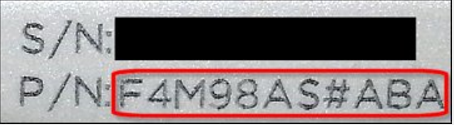
HP Slate 8 Pro 78xx 태블릿
제품 번호는 왼쪽 모서리 근처 태블릿 아래쪽 가장자리에 레이저로 새겨져 있습니다 .
그림 16: 레이저로 새겨진 태블릿 제품 번호 ( 예 )
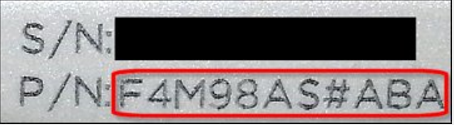
HP Slate 10 HD 태블릿
제품 번호는 태블릿 왼쪽 모서리에 레이저로 새겨져 있습니다 .
그림 17: 레이저로 새겨진 태블릿 제품 번호 ( 예 )
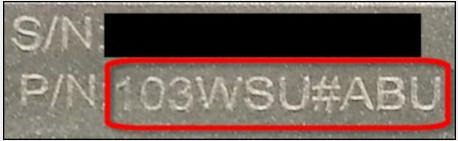
HP Slate 500 태블릿
레이블 용지함은 전원 슬라이드 버튼 오른쪽 가장자리에 있습니다 . 레이블 용지함을 당겨 제품 번호 레이블을 확인합니다 .
그림 18: 슬레이트 500 레이블 용지함 위치
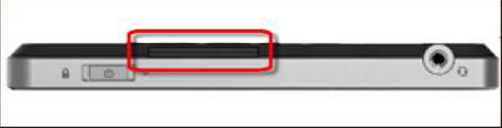
그림 19: 용지함 꺼내기

4. 제품 이름 아래 [다른 OS 선택하기]를 선택하여 원하는 윈도우 버전을 선택합니다.
[주의] 해당 운영체제 항목에 사용하는 윈도우 버전이 없으면 해당 윈도우는 지원이 안되는 버전입니다.
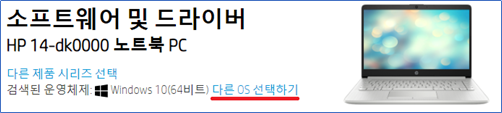
+ [참고]운영체제 버전 확인하기
문의 사항
드라이버를 다운 받아야 하는데, 운영체제가 어떤 것인지 몰라요. 제가 사용하는 윈도우 버전이 무엇인가요?
해결책
현재 고객님께서 사용하시는 윈도우 버전을 확인하는 방법은 간단 합니다.
1. 키보드에 WIN + R 키를 입력하여, 입력항목에 “MSINFO32”라고 입력하고, [확인] 버튼을 선택합니다.
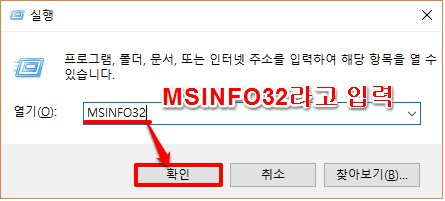
2. 다음 아래와 같이 시스템 정보에서 윈도우 버전과 BIT버전(32BIT OR 64BIT)에 대해서 확인이 간단 합니다.
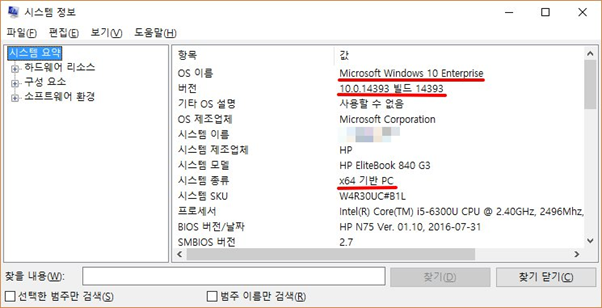
5. 리스트 중에서 [드라이버-네트워크]항목에서 맞는 블루투스 드라이버를 확인합니다.
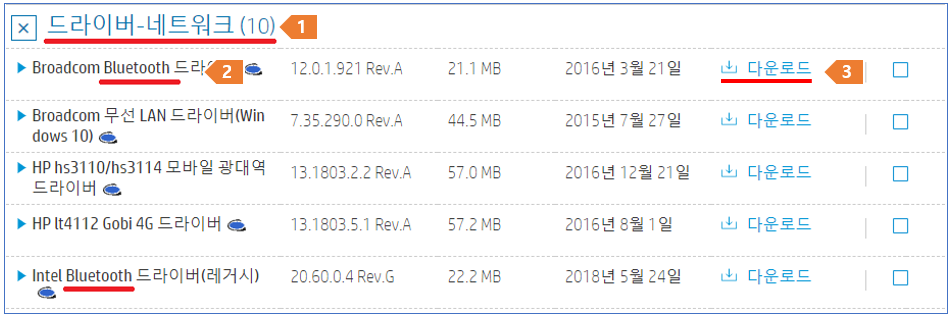
[1]드라이버 리스트 중에서 [드라이버–네트워크] 항목을 선택합니다.
[2)명칭 중 [Bluetooth]단어가 포함된 드라이버를 찾습니다.
[3]제조사가 intel, Broadcom, Ralink, Realtek 같은 여러 업체가 동시에 표시될 수 있습니다.
[제어판 – 장치관리자]항목에서 [네트워크 어댑터]에서 무선랜의 제조사를 확인 해주시고,
그와 동일한 블루투스 장치를 선택 해주시기 바랍니다.
+ [참고]무선랜 제조사 확인하기
문의 사항
HP 사이트에 네트워크 드라이버를 받으려고 하는데, 종류가 많아 무엇을 받아야 할 지 모르겠어요. 어떤 드라이버를 다운 받아야 합니까?
HP에서는 한가지 노트북 모델에 다양한 고객님의 요구에 따라 여러 무선랜이 장착되어 판매됩니다.
때문에 HP사이트에 아래와 같이 여러가지 무선랜 중 한가지를 직접 선택해야 하는 문제가 발생합니다.
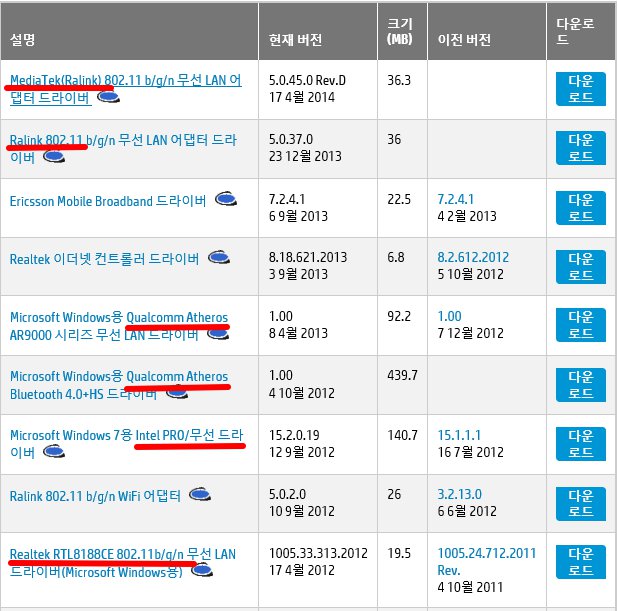
해결책
무선랜 드라이버는 고유한 HW ID를 가지고 있으며, 하드웨어 ID는 드라이버 설치가 되지 않을 경우에도 유용하게 활용되는 정보 값입니다.
해당 정보를 확인하기 위해서는 아래의 순서대로 진행해주시기 바랍니다.
1. 키보드에서 [윈도우 로고키]와 [R]키를 동시에 입력합니다.
그리고 [DEVMGMT.MSC]라고 입력하고 [확인]을 선택합니다.
2. [네트워크 컨트롤러]하위 메뉴에서 무선랜 장치를 찾고 마우스 오른쪽 버튼으로 선택하고 팝업 메뉴에서 [속성]을 선택합니다.
(무선랜 찾는 방법: WIFI, 802.11, CENTRINO , WIRELESS라는 문구가 포함된 장치)
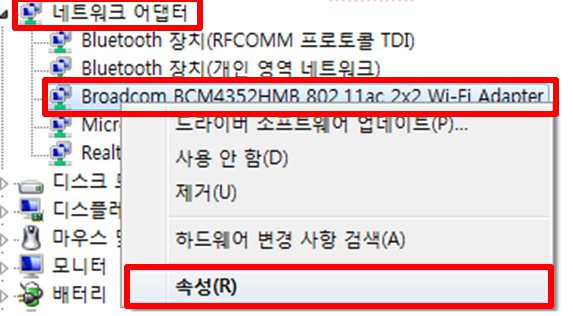
3. 장치의 속성 창에서 [자세히] 탭을 선택하고, 속성을 [하드웨어 ID]로 변경합니다.
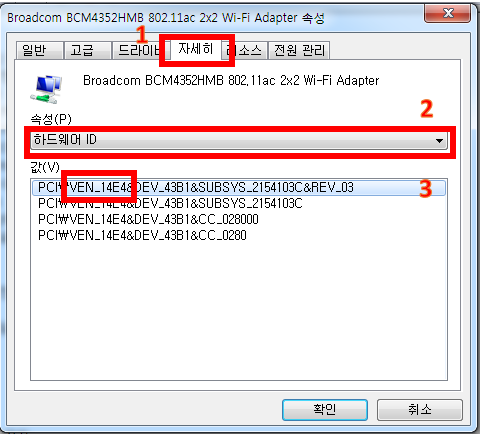
4. 하드웨어 ID의 [VEN 부분]은 장치 제조사를 표시하며, 다음 아래의 표를 참조하여 제조사를 확인하십시오.
|
HW 제조사 명칭 |
VEN값 |
|
인텔 (Intel) |
8086 |
|
브로드컴 (Broadcom) |
14E4 |
|
리얼텍 (Realtek) |
10EC |
|
라링크 (Ralink/MEDIATEK) |
1814 |
|
아데로스 (Atheros/QUALCOMM) |
168C |
[참고 사항]
알 수 없는 장치, 기본 시스템 장치들도 같은 방법으로 하드웨어 ID를 확인할 수 있습니다.
장치 드라이버 설치에 어려움이 있을 경우, 하드웨어 ID를 확인한 후,
지식 커뮤니티 게시판에 문의해 주시면 설치해야 할 드라이버를 알려드리겠습니다.
5. 알맞은 드라이버 항목의 [다운로드]버튼을 선택합니다.
6. 다운로드 창이 표시되면 [괜찮습니다.직접 다운로드하여 설치하겠습니다.]를 선택하여 드라이버를 다운로드 받습니다.
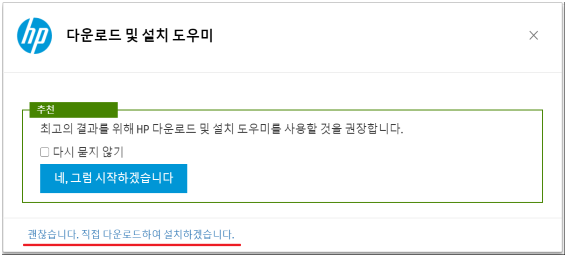
7. 다운 받은 파일을 실행하여 설치를 진행합니다.
8. 시스템을 다시 시작한 이후 문제가 해결되는지 확인합니다.
+ 단계2. 시스템 복원 진행하기
시스템 설정이나 업데이트 문제일 수 있으므로 [시스템 복원]기능을 통해서 이전 시점으로 시스템을 되돌려 봅니다.
+ 이전 시점으로 시스템 되돌려 보기
문의 사항
이전에 뭔가 설정한 이후에 시스템이 정상적으로 작동하지 않습니다. 어떻게 해야 합니까?
해결책
윈도우에서는 사용자가 한 설정이나, 설치된 프로그램을 이전 시점을 되돌릴 수 있는 [시스템 복원]기능이 제공되고 있습니다. 다음 아래의 방법으로 작업을 진행하시기 바랍니다.
[주의] 아래의 작업을 진행하면, 중간 시점에 설치된 프로그램 및 드라이버가 삭제됩니다.
1. [WIN+R]키를 입력하고, 실행 창에서 “RSTRUI”라고 입력한 이후, [확인]버튼을 선택합니다.
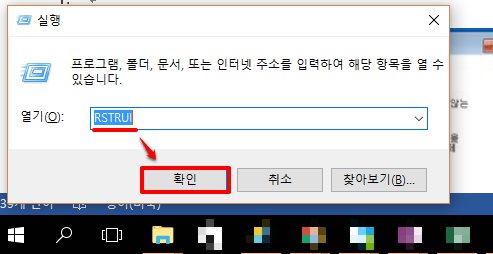
2. 시스템 복원 창이 아래와 같이 표시됩니다. [다음]을 선택합니다.
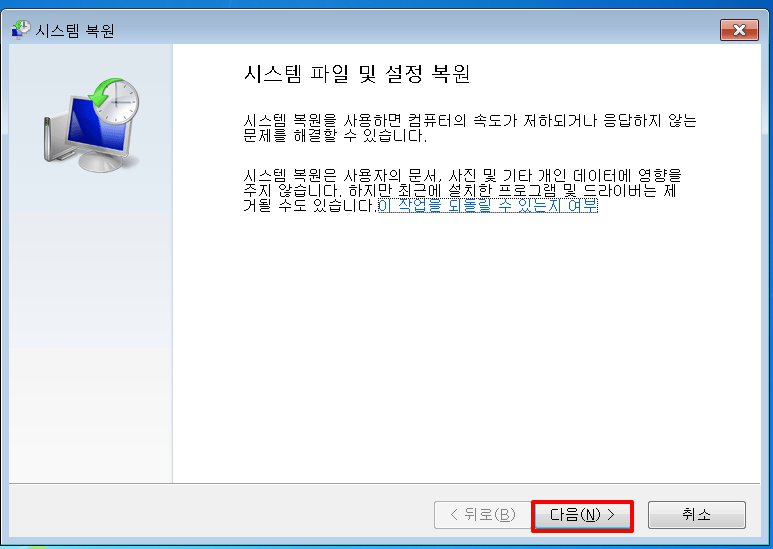
3. 아래에 정상적으로 사용하셨던 시점을 선택합니다. 만약 시점이 없는 경우 [추가 복원 지점 표시]항목을 체크하여 다시 확인합니다.
해당 기간을 선택하고, [다음]을 선택합니다.
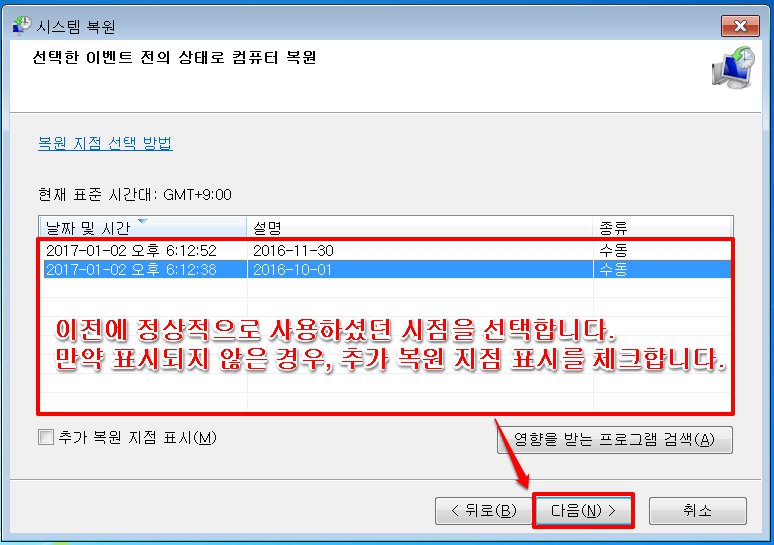
4. [마침]을 선택합니다.
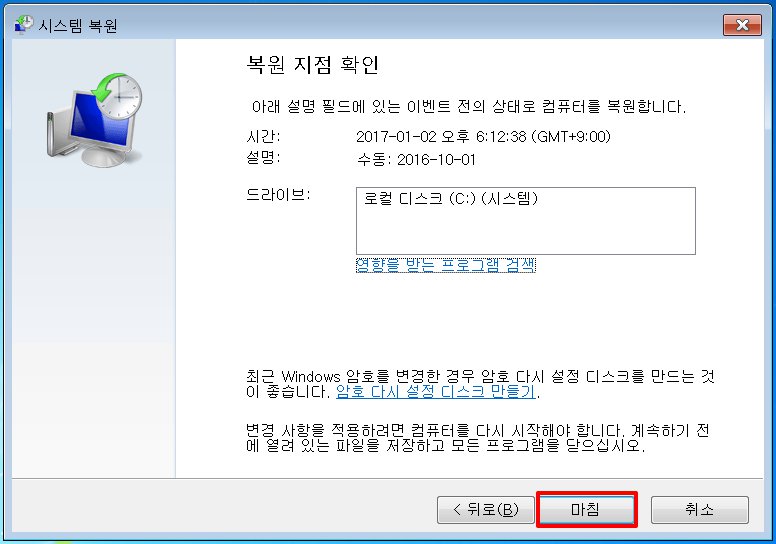
5. [예]버튼을 선택합니다. 그러면, 시스템 복원이 선택한 일자로 진행될 것입니다.
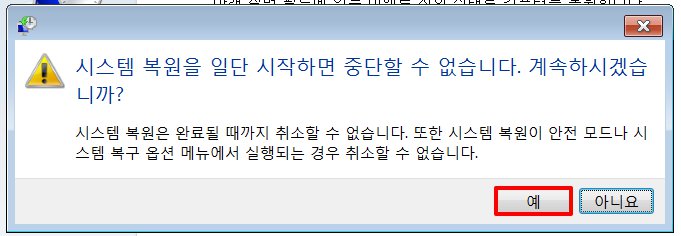
6. 시스템이 다시 시작되면 시스템 복원된 결과를 확인 할 수 있습니다. 문제가 해결 되었는지 확인 하십시오.
+ 단계3. 블루투스 장치 인식 여부 확인
장치 관리자에서 블루투스 장치가 표시되는지 확인합니다.
1. 키보드에서 [윈도우 로고 키]와 [R]키를 동시에 입력하여 [실행]창을 표시합니다.
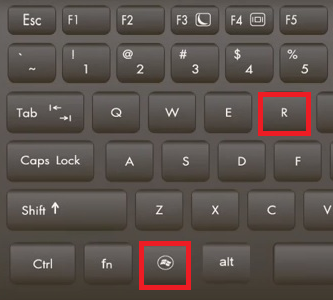
2. [DEVMGMT.MSC]라고 입력하고 [확인]을 선택합니다.
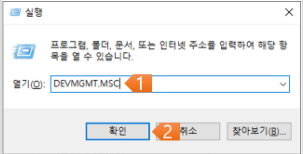
3. 장치 관리자 항목에 [Bluetooth]항목이 표시되는지 확인합니다.
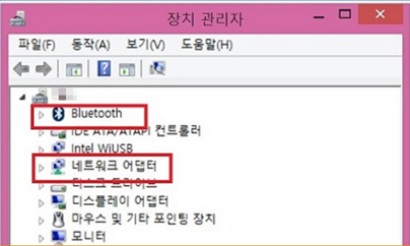
위의 항목에서 만약 블루투스 항목이 없다면 블루투스 장치가 인식문제가 있습니다.
다음 아래의 BIOS초기화 작업을 진행 해주세요.
+ 노트북 BIOS초기화 작업 진행하기(데이터 백업 필요)
문의 사항
BI OS 의 설정을 변경한 후 시스템이 이상 동작을 합니다. 다시 출시 상태의 설정 값으로
복원을 하고 싶습니다.
해결책
다음 아래의 방법으로 통해서 BIO S를 초기값으로 복원할 수 있습니다.
[주의] B IOS 의 설정 초기화로 윈도우 부팅이 안 될 수 있습니다.
중요한 데이터가 있다면 U SB 저장 장치로 백업을 해주시고 진행을 부탁드립니다.
[PAVILION, ENVY, OMEN, SPECTRE] 제품 BIOS 초기화 방법
1 . 노트북 전원이 켜져 있다면 전원을 끄고 5 초 동안 기다립니다.
2 . 전원을 켜기 위해서 노트북에 전원 버튼을 한번 누르고, F 10 키를 반복적으로 1 초간격으로 입력합니다.
3 . BIOS 설정 화면이 뜨면 F9키를 입력합니다. 그리고 키보드 화살표키를 선택하고 [YES]를 선택합니다.
4 . 시스템이 다시 시작합니다. 문제가 해결되었는지 확인합니다.
[ ELITEBOOK, PROBOOK, ZBOOK ] 제품 BIOS 초기화 방법
1. 노트북 전원이 켜져 있다면 전원을 끄고 5초 동안 기다립니다.
2. 전원을 켜기 위해서 노트북에 전원 버튼을 한번 누르고, F10키를 반복적으로 1초간격으로 입력합니다.
3. BIOS 설정 화면에 진입하고 [Main]항목에 [Apply Factory Defaults and Exit]항목을 선택합니다.
4. 공장 초기화로 설정을 복원하는 항목이 표시됩니다. [Yes]를 선택합니다.
5. 키보드에서 F10키를 입력하고 [Yes]를 선택해서 저장하고 종료합니다.
장치 관리자에서 정상으로 표시가되면 다음 단계를 진행하세요.
+ 단계4. 블루투스 진단하기
문의 사항
블루투스(Bluetooth)가 문제 있는 것 같습니다. 어떻게 진단할 수 있습니까?
해결책
다음 아래의 절차대로 진행하시면 블루투스( Bluetooth) 가 문제 있는지 확인할 수 있습니다.
1. PC 전원을 켜고 [ F2 ]키를 바로 1초간격으로 반복적으로 입력합니다.
2. [ Language] 항목을 선택합니다.
[주의] 진단 프로그램이 시작하지 않는 경우는 먼저 윈도우로 부팅하여,
진단 프로그램을 설치를 부탁드립니다. 아래의 링크를 참고 부탁드립니다.
3. [ 한국어 ] 를 선택합니다.
4. [ 구성 요소 테스트 ] 를 선택합니다.
5. [ 블루투스 모듈] 을 선택합니다 .
[주의] 해당 항목에서 블루투스 모듈이 표시되지 않는 경우는
블루투스 모듈이 물리적으로 인식이 되지 않아 발생한 문제입니다.
해당 테스트는 더 진행하지 마시고 HP 서비스 센터를 통해서 점검을 받아 주세요.
7. [ 한 번 실행]을 선택합니다.
8. 블루투스 테스트 결과가 [통과(Passed)]이면, 해당 장치는 기계적으로 정상 작동합니다.
하지만, [실패(Failed)]로 표시되는 경우는, 해당 장치는 기계적으로 문제가 있으므로 서비스 센터에 점검을 받아야 합니다.
[결과가 실패(Failed)이거나 블루투스 검사항목이 표시되지 않는 경우]
결과가 실패가 나온 경우는 USB포트에 대한 서비스를 받으셔야 합니다.
진단 화면에 표시된 24자리 Failure ID를 먼저 메모를 하시거나, 사진을 찍어주시고
문서 하단에 [출장서비스 예약]버튼을 선택하여, HW점검 서비스 요청을 해주시기 바랍니다.

+ [문제가 해결 안되는 경우]
위의 방법으로 문제 해결을 시도하였으나 해결하지 못한 경우, 블루투스 모듈 문제로 HP 점검 서비스를 받아야 합니다.
문서 하단에 [출장서비스 예약]버튼을 선택하여, HW점검 서비스 요청을 해주시기 바랍니다.
